เมื่อ iPhone ไม่ชาร์จมันเป็นเรื่องใหญ่ ฉันเป็นอดีตพนักงานของ Apple และในช่วงที่ฉันอยู่ใน Apple Store การแก้ไขปัญหาการชาร์จ iPhone เป็นส่วนสำคัญในการทำงานประจำวันของฉัน ข่าวดีก็คือ ปัญหาการชาร์จ iPhone ส่วนใหญ่สามารถแก้ไขได้ที่บ้าน . ในบทความนี้ฉันจะแสดงให้คุณเห็น วิธีแก้ไข iPhone ที่ไม่ชาร์จ , เป็นขั้นเป็นตอน.
สารบัญ
- ฮาร์ดรีเซ็ต iPhone ของคุณ
- ตรวจสอบความเสียหายของสายฟ้าผ่า
- ลองใช้เครื่องชาร์จ iPhone แบบอื่น
- ปัดฝุ่นออกจากพอร์ตชาร์จ iPhone ของคุณ
- ทำให้ iPhone ของคุณเข้าสู่โหมด DFU และกู้คืน
- ซ่อม iPhone ของคุณ
รู้สิ่งนี้ก่อนที่คุณจะเริ่ม
คำถามที่พบบ่อยที่สุดข้อหนึ่งที่เทคโนโลยีของ Apple ได้รับเมื่อ iPhone ไม่ชาร์จคือ“ ถ้า iPhone ของฉันไม่ชาร์จฉันต้องใช้แบตเตอรี่ใหม่หรือไม่”
ทำไมมือถือบอกว่าไม่มีบริการ
แม้ว่าคุณจะอ่านอะไรในเว็บไซต์มากมายคำตอบสำหรับคำถามนี้ก็คือ ไม่! มีข้อมูลที่ผิดมากมายและนั่นคือหนึ่งในเหตุผลหลักที่ฉันต้องการเขียนบทความนี้
ในฐานะที่เคยเป็นเทคโนโลยีของ Apple ที่มีประสบการณ์ในการทำงานกับ iPhone หลายร้อยเครื่องที่ไม่คิดค่าบริการฉันบอกคุณได้เลย การเปลี่ยนแบตเตอรี่เป็นสิ่งที่ไม่ถูกต้องอย่างยิ่งที่ต้องทำ .
ความจริงก็คือเกือบตลอดเวลามันคือ iPhone ของคุณ ซอฟต์แวร์ - ไม่ใช่ฮาร์ดแวร์ซึ่งป้องกันไม่ให้ iPhone ของคุณชาร์จ หาก iPhone ของคุณไม่ชาร์จ 99% ของเวลาการเปลี่ยนแบตเตอรี่จะมี ศูนย์ ผล!
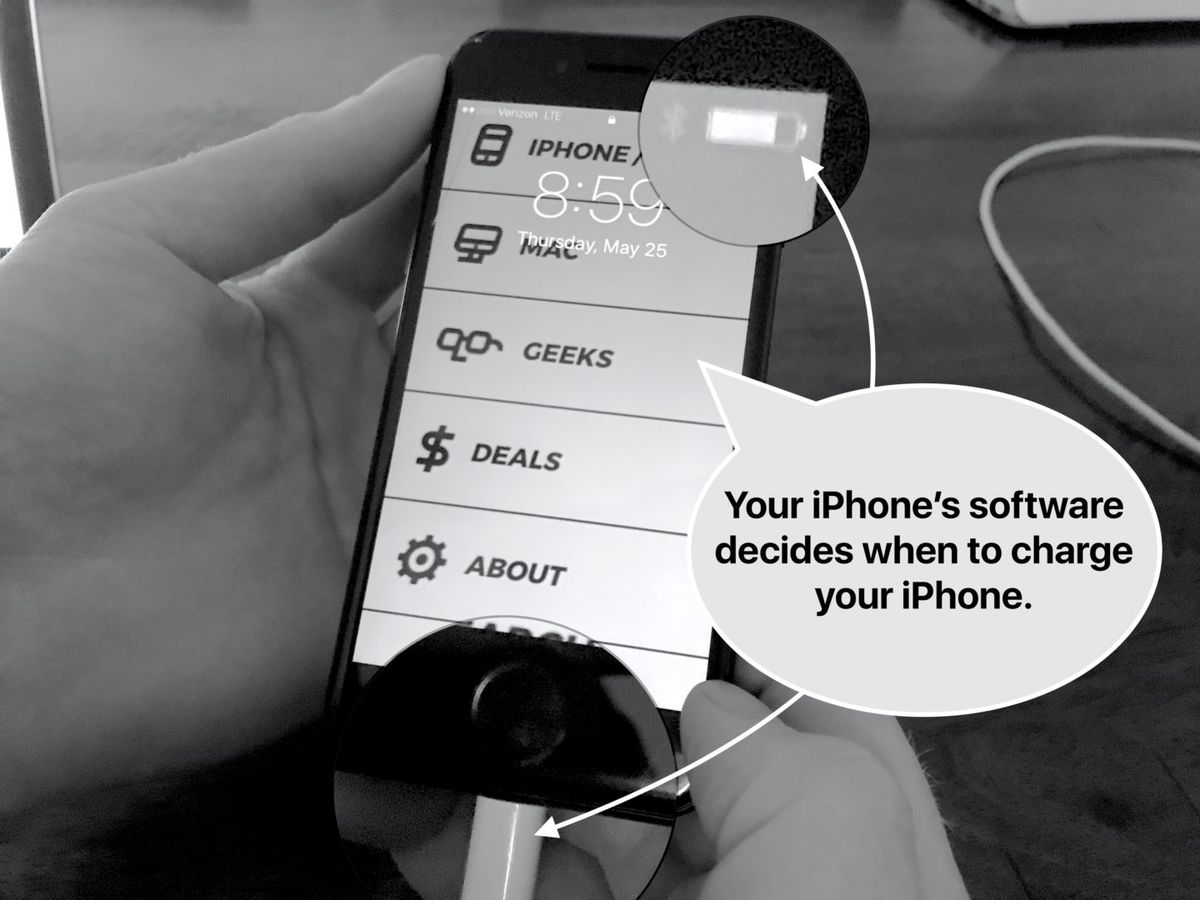
และถ้ามี คือ ปัญหาฮาร์ดแวร์มีโอกาสมากขึ้นที่ปัญหาจะเกิดจากตัวพอร์ตการชาร์จ แต่เรายังไม่พบ
หากคุณต้องการดูมากกว่าอ่านวิดีโอ YouTube ของเราจะแนะนำคุณตลอดการแก้ไข
วิธีแก้ไข iPhone ที่ไม่ชาร์จ
1. ฮาร์ดรีเซ็ต iPhone ของคุณ
บางครั้งวิธีแก้ปัญหาก็ง่ายพอ ๆ กับการรีเซ็ต iPhone ของคุณอย่างหนัก นั่นคือสิ่งแรกที่เทคโนโลยีของ Apple จะทำใน Apple Store และทำได้ง่ายๆที่บ้าน วิธีการมีดังนี้
วิธีฮาร์ดรีเซ็ต iPhone ของคุณ
| โทรศัพท์ | วิธีฮาร์ดรีเซ็ต |
|---|---|
| iPhone 6S, 6S Plus, SE และรุ่นเก่ากว่า | กดปุ่ม ปุ่มเปิดปิด และ ปุ่มโฮม เข้าด้วยกันจนกว่าโลโก้ Apple จะปรากฏบนหน้าจอจากนั้นปล่อย |
| iPhone 7 และ 7 Plus | กดปุ่ม ปุ่มเปิดปิด และ ปุ่มลดระดับเสียง เข้าด้วยกันจนกว่าโลโก้ Apple จะปรากฏบนหน้าจอจากนั้นปล่อย |
| iPhone 8, 8 Plus, X, XS, XS Max และ XR | มีสามขั้นตอน: 1. กดและปล่อยไฟล์ ปุ่มเพิ่มระดับเสียง . 2. กดและปล่อยอย่างรวดเร็ว ปุ่มลดระดับเสียง . 3. กดปุ่ม ปุ่มเปิดปิด (เรียกว่า“ ปุ่มด้านข้าง” บน iPhone X) จนกระทั่งโลโก้ Apple ปรากฏบนจอแสดงผลจากนั้นปล่อย |
เคล็ดลับทางเทคนิคของ Apple: ข้อผิดพลาดอันดับ 1 ที่ผู้คนทำในขณะที่พยายามรีเซ็ต iPhone อย่างหนักก็คือ พวกเขาไม่กดปุ่มค้างไว้นานพอ อย่างไรก็ตามใน iPhone 8 และ X ตรวจสอบให้แน่ใจว่าคุณกดปุ่มสองปุ่มแรกอย่างรวดเร็วและกดปุ่มเปิดปิดค้างไว้เป็นเวลานาน บางครั้งกระบวนการอาจใช้เวลา 20 วินาทีขึ้นไป!
จูบที่หน้าผากหมายความว่าอะไร
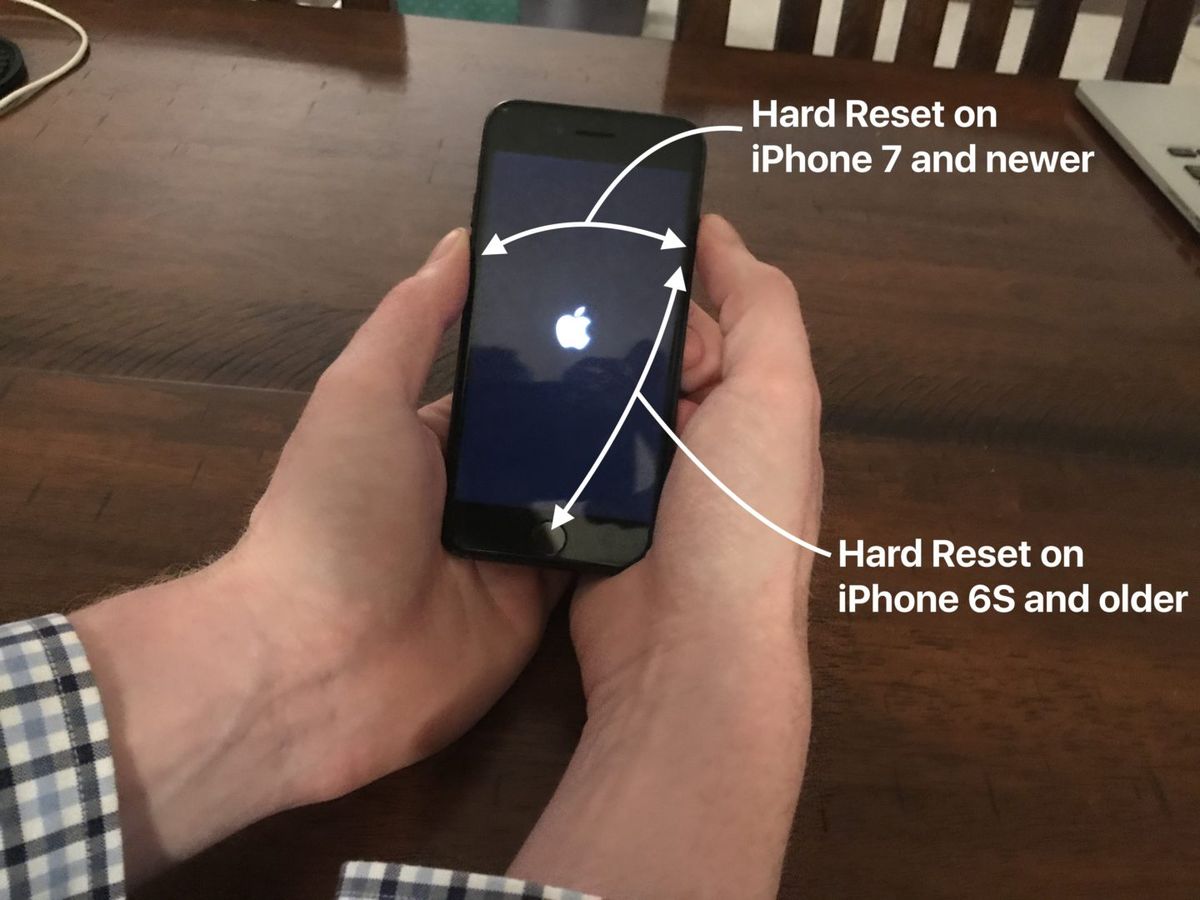
หากไม่ได้ผลไม่ต้องกังวล! เราจะเจาะลึกการแก้ไขฮาร์ดแวร์ในขั้นตอนต่อไป
2. ตรวจสอบความเสียหายของสายฟ้าผ่า
ดูที่ปลายทั้งสองด้านของสาย USB ที่คุณใช้ชาร์จ iPhone ของคุณอย่างใกล้ชิด แอปเปิ้ล ฟ้าผ่า สายเคเบิลมีแนวโน้มที่จะหลุดลุ่ยโดยเฉพาะที่ส่วนท้ายที่เชื่อมต่อกับ iPhone ของคุณ หากคุณเห็นร่องรอยการสึกหรอที่มองเห็นได้อาจถึงเวลาสำหรับการเปลี่ยนสายใหม่ 
ฉันจะรู้ได้อย่างไรว่าสายฟ้าผ่าของฉันเป็นสาเหตุที่ทำให้ iPhone ไม่ชาร์จ
หากไม่มีความเสียหายที่มองเห็นได้จากด้านนอกของสายเคเบิลให้ลองเสียบ iPhone ของคุณเข้ากับพอร์ต USB บนคอมพิวเตอร์ของคุณเพื่อชาร์จแทนการใช้อะแดปเตอร์ติดผนังที่มาพร้อมกับ iPhone ของคุณ หากคุณชาร์จ iPhone โดยใช้คอมพิวเตอร์อยู่แล้วให้ลองใช้อะแดปเตอร์ติดผนัง หากใช้งานได้ในที่เดียว แต่ไม่ใช้อีกที่หนึ่งแสดงว่าสายเคเบิลของคุณไม่ใช่ปัญหา
สิ่งนี้อาจดูเหมือนชัดเจน แต่บางครั้งวิธีที่ดีที่สุดในการตรวจสอบว่าคุณมี“ สายเคเบิลที่ไม่ดี” หรือไม่ ลองชาร์จ iPhone ของคุณโดยใช้สายของเพื่อน . หากจู่ๆ iPhone ของคุณกลับมามีชีวิตอีกครั้งหลังจากที่คุณเสียบปลั๊กแสดงว่าคุณได้ระบุสาเหตุที่ iPhone ของคุณไม่ชาร์จแล้วนั่นคือสายเคเบิลชำรุด
อย่าลืมเกี่ยวกับการรับประกัน iPhone ของคุณ!
หาก iPhone ของคุณยังอยู่ในประกันแสดงว่าสาย USB (และทุกอย่างในกล่อง iPhone) ก็ครอบคลุม! Apple จะเปลี่ยนสายฟ้าผ่าให้คุณโดยไม่เสียค่าใช้จ่ายตราบใดที่สายอยู่ในสภาพดี
คุณสามารถตั้งค่าการคืนสินค้าบนเว็บไซต์สนับสนุนของ Apple หรือโทรหา Apple Store ในพื้นที่ของคุณเพื่อนัดหมายกับ Genius Bar หากคุณตัดสินใจที่จะไปที่ Apple Store คุณควรนัดหมายที่ Genius Bar ก่อนเข้าไปด้วยวิธีนี้คุณจะไม่ต้องรอคิวอย่างน้อยก็ไม่นาน
สายของบุคคลที่สามสามารถชาร์จปัญหาการชาร์จ iPhone ได้
สาเหตุที่พบบ่อยที่สุดสาเหตุหนึ่งที่ iPhone ไม่ชาร์จมาจากสายชาร์จ iPhone ของบุคคลที่สามคุณภาพต่ำที่ผู้คนซื้อในปั๊มน้ำมัน ใช่สาย Apple มีราคาแพง แต่จากประสบการณ์ของฉันการล้มเหลว $ 5 เหล่านั้นไม่เคยเหมือนของจริง ที่นั่น คือ คนดีๆ - คุณต้องรู้ว่าควรเลือกคนไหน
สายเคเบิลคุณภาพสูงราคาไม่แพง ทำ มีอยู่จริง!
หากคุณกำลังมองหาไฟล์ สายชาร์จ iPhone ทดแทนคุณภาพสูง ที่ทนทานกว่าของ Apple ลองดูรายการโปรดของเราใน Amazon นี่ไม่ใช่สายปั๊มน้ำมันราคาถูกที่จะพังในอีก 1 สัปดาห์ ฉันชอบสาย Lightning ยาว 6 ฟุตเพราะยาวพอที่จะใช้ iPhone บนเตียงได้
iTunes ไม่รู้จัก iphone หลังจากอัปเดต
3. ลองใช้เครื่องชาร์จ iPhone รุ่นอื่น
คุณชาร์จ iPhone โดยเสียบเข้ากับผนังโดยใช้ที่ชาร์จในรถแท่นวางลำโพงในแล็ปท็อปหรือวิธีอื่น ๆ หรือไม่? มี มาก วิธีต่างๆในการชาร์จ iPhone
โปรดจำไว้ว่าเป็นซอฟต์แวร์ iPhone ของคุณที่ระบุว่า 'ใช่' หรือ 'ไม่ใช่' เพื่อชาร์จเมื่อ iPhone ของคุณเชื่อมต่อกับอุปกรณ์เสริม หากซอฟต์แวร์ตรวจพบความผันผวนของพลังงานซอฟต์แวร์จะป้องกันไม่ให้ iPhone ของคุณชาร์จเป็นมาตรการป้องกัน 
ฉันจะทราบได้อย่างไรว่าที่ชาร์จของฉันเป็นสาเหตุที่ทำให้ iPhone ไม่ชาร์จ
เราจะทำสิ่งเดียวกันกับที่ทำเมื่อตรวจสอบสาย Lightning ของคุณ วิธีที่ง่ายที่สุดในการตรวจสอบว่าที่ชาร์จของคุณเสียหรือไม่คือลองใช้อันอื่น ตรวจสอบให้แน่ใจว่าคุณได้ลองมากกว่าหนึ่งอันเนื่องจากที่ชาร์จอาจเป็นเรื่องที่ยุ่งยากมาก
หาก iPhone ของคุณไม่ชาร์จด้วยอะแดปเตอร์ติดผนังให้ลองเสียบเข้ากับพอร์ต USB บนคอมพิวเตอร์ของคุณ หากไม่ชาร์จในคอมพิวเตอร์ให้ลองเสียบเข้ากับผนังหรือลองใช้พอร์ต USB อื่นบนคอมพิวเตอร์ หาก iPhone ของคุณชาร์จด้วยอะแดปเตอร์ตัวเดียวไม่ใช่อีกตัวแสดงว่าที่ชาร์จของคุณมีปัญหา
มีเครื่องชาร์จแบบเร็วคุณภาพสูงอยู่ที่นั่น แต่คุณต้องระวัง
หากคุณต้องการที่ชาร์จใหม่ให้ตรวจสอบอุปกรณ์ชาร์จที่เราแนะนำโดยใช้ลิงก์เดียวกับด้านบน (สำหรับสายเคเบิล) แอมแปร์สูงสุดที่ Apple อนุมัติสำหรับเครื่องชาร์จ iPhone คือ 2.1 แอมป์ ต่างจากที่ชาร์จของบุคคลที่สามจำนวนมากที่อาจทำให้ iPhone ของคุณเสียหายได้เครื่องชาร์จเหล่านี้จะชาร์จ iPhone ของคุณอย่างรวดเร็วและปลอดภัย
(ที่ชาร์จ iPad คือ 2.1A และ Apple บอกว่าใช้ได้สำหรับ iPhone)
คำแนะนำ: หากคุณกำลังพยายามชาร์จโดยใช้แป้นพิมพ์ของ Apple หรือฮับ USB ให้ลองเสียบ iPhone เข้ากับพอร์ต USB ของคอมพิวเตอร์โดยตรง อุปกรณ์ทั้งหมดที่เสียบเข้ากับฮับ USB (และแป้นพิมพ์) ใช้แหล่งจ่ายไฟที่ จำกัด ฉันพบว่าปัญหาการชาร์จ iPhone เป็นการส่วนตัวเกิดขึ้นเนื่องจากมีพลังงานไม่เพียงพอที่จะไปรอบ ๆ
4. แปรง Gunk ออกจากพอร์ตชาร์จ iPhone ของคุณ
ใช้ไฟฉายและดูใกล้ ๆ ที่พอร์ตชาร์จที่ด้านล่างของ iPhone ของคุณ หากคุณเห็นเศษขยะหรือสิ่งสกปรกอยู่ในนั้นอาจเป็นการป้องกันไม่ให้สายฟ้าผ่าเชื่อมต่อกับ iPhone ของคุณอย่างแน่นหนา มีตัวเชื่อมต่อมากมายอยู่ที่นั่น (สายฟ้าผ่ามี 9 ตัว) และหากผิดขั้วถูกปิดกั้น iPhone ของคุณจะไม่ชาร์จเลย
หากคุณพบเศษผ้าเศษขยะหรือเศษอื่น ๆ ในพอร์ตการชาร์จของ iPhone ก็ถึงเวลาแปรงออก คุณต้องการสิ่งที่ไม่ก่อให้เกิดประจุไฟฟ้าหรือทำให้อุปกรณ์อิเล็กทรอนิกส์ที่อยู่ด้านล่างของ iPhone เสียหาย เคล็ดลับมีดังนี้ 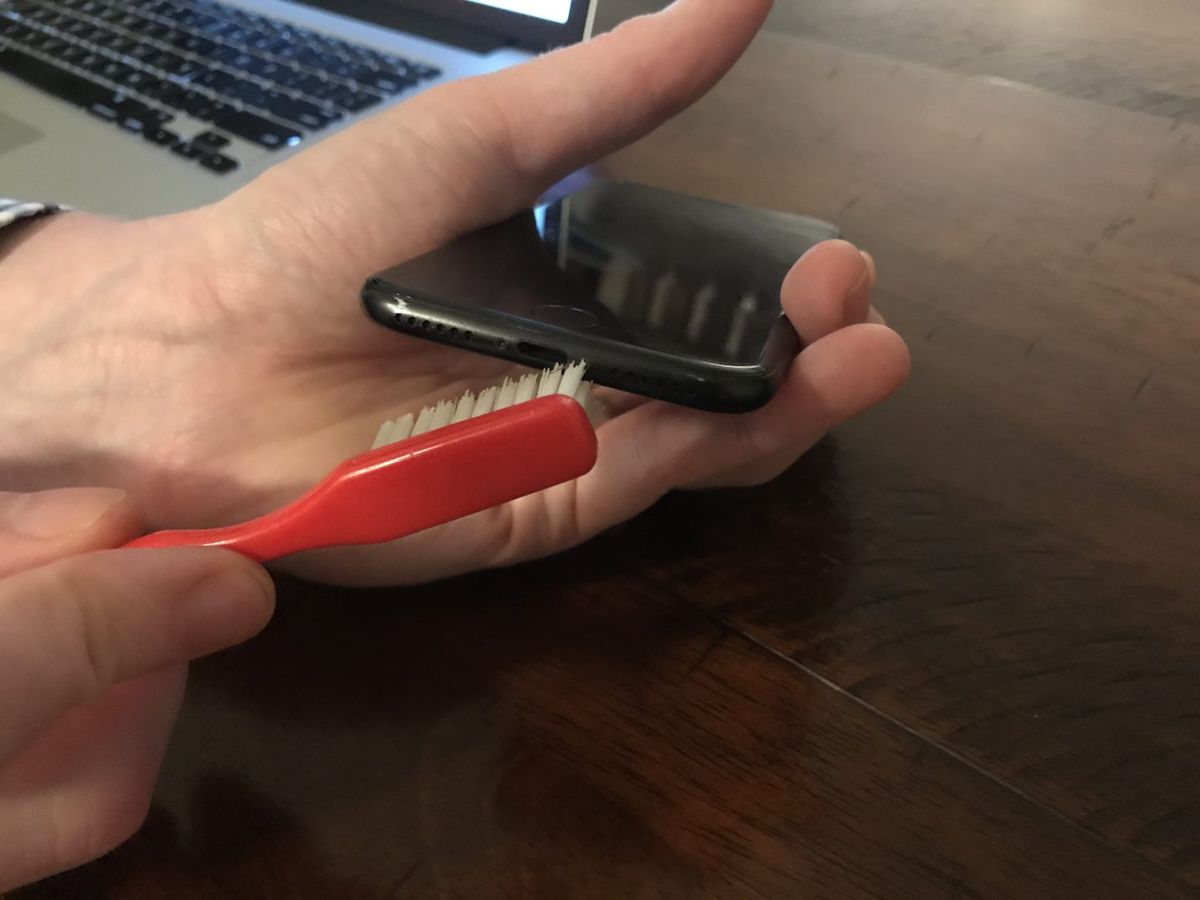
หยิบแปรงสีฟัน (อันที่คุณไม่เคยใช้มาก่อน) แล้วค่อยๆแปรงพอร์ตชาร์จของ iPhone เมื่อฉันอยู่ที่ Apple เราใช้แปรงป้องกันไฟฟ้าสถิตย์แบบแฟนซีเพื่อทำสิ่งนี้ (ซึ่งคุณสามารถหาได้จาก Amazon โดยไม่ต้องใช้อะไรเลย) แต่แปรงสีฟันก็ใช้ได้เช่นกัน
การจัดการกับความเสียหายจากของเหลว
สาเหตุหนึ่งที่พบบ่อยที่สุดที่ iPhone ไม่ชาร์จคือความเสียหายจากของเหลว ความเสียหายจากของเหลวอาจทำให้การเชื่อมต่อในพอร์ตการชาร์จของ iPhone ของคุณสั้นลงทำให้เกิดปัญหากับ iPhone ของคุณได้ทุกประเภท แม้ว่าคุณจะตากพอร์ตและปัดฝุ่นออกไปแล้ว แต่บางครั้งความเสียหายก็เกิดขึ้นแล้ว
5. ใส่ iPhone ของคุณเข้าสู่โหมด DFU และกู้คืน
แม้ว่า iPhone ของคุณจะไม่ชาร์จ แต่การกู้คืน DFU ก็ยังคงใช้งานได้! คุณได้กำจัดความเป็นไปได้ของไฟล์ เรียบง่าย ปัญหาเกี่ยวกับซอฟต์แวร์และดูที่สาย USB เครื่องชาร์จและ iPhone ของคุณดังนั้นจึงถึงเวลาที่ต้องใช้ความพยายามครั้งสุดท้าย - การกู้คืน DFU การกู้คืน DFU เป็นการกู้คืนแบบพิเศษ (เมื่อคุณ คืนค่า iPhone ของคุณคุณจะลบข้อมูลทั้งหมดในนั้นและกู้คืนเป็นการตั้งค่าจากโรงงาน) ซึ่งสามารถแก้ปัญหาซอฟต์แวร์ที่รุนแรงได้ - ถ้า พวกเขามีอยู่ 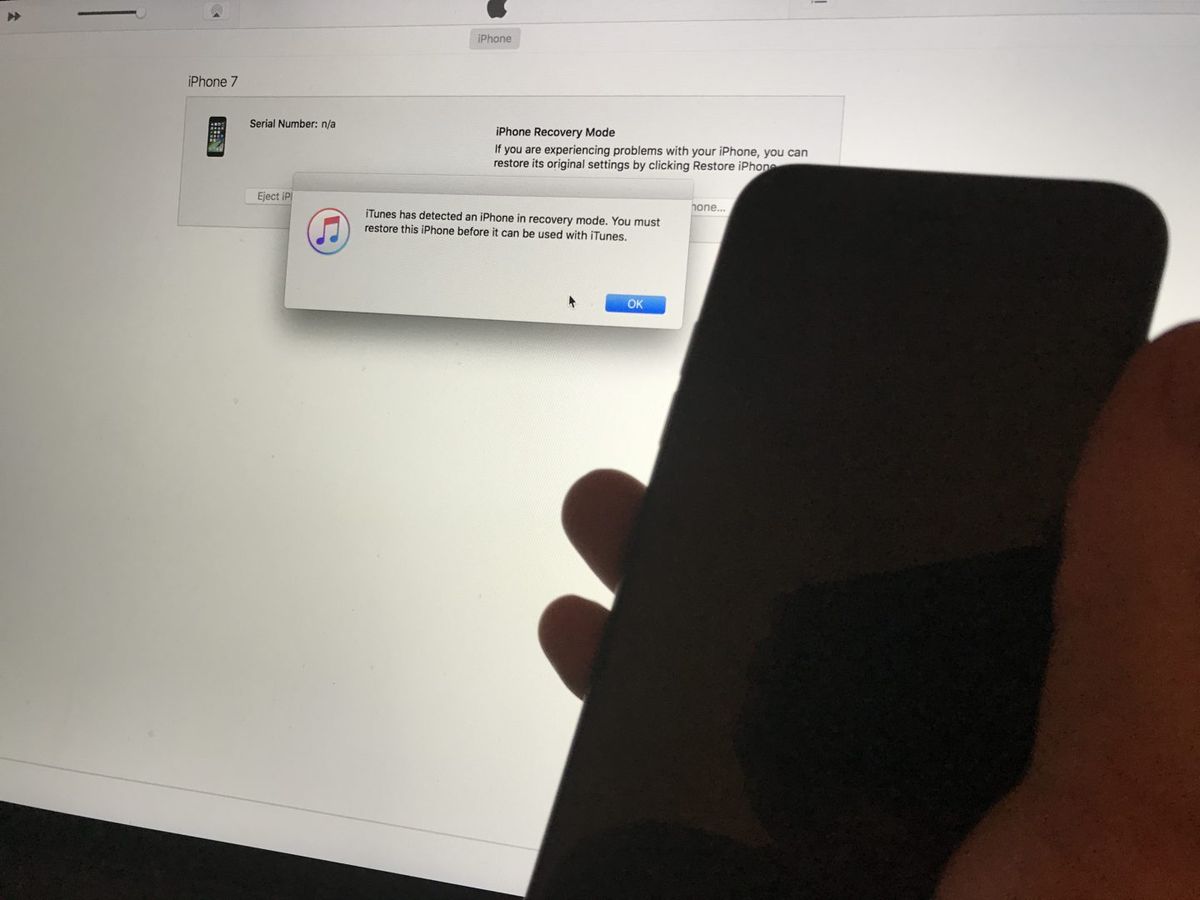
ตรวจสอบบทความของฉันเกี่ยวกับ วิธี DFU กู้คืน iPhone เพื่อเรียนรู้วิธีทำให้ iPhone ของคุณเข้าสู่โหมด DFU และข้ามนิ้วของคุณก่อนที่คุณจะลอง เมื่อฉันทำงานให้กับ Apple นี่เป็นสิ่งแรกที่ฉันจะลองแม้ว่าโทรศัพท์จะเสียหายก็ตาม มีโอกาสเล็กน้อยที่การกู้คืน DFU จะทำให้ iPhone ที่ใช้งานไม่ได้กลับมามีชีวิตอีกครั้ง
หากไม่ได้ผลโปรดกลับมาที่นี่เพื่อเรียนรู้เกี่ยวกับตัวเลือกการซ่อมแซมที่ยอดเยี่ยมบางอย่างที่คุณอาจไม่ทราบ
6. ซ่อม iPhone ของคุณ
หากคุณไปที่ Apple Store เพื่อซ่อม iPhone ของคุณและโทรศัพท์มีของเหลวหรือความเสียหายทางกายภาพทางเลือกเดียวที่สามารถเสนอได้คือเปลี่ยน iPhone ทั้งหมดของคุณ หากคุณไม่มี AppleCare + อาจมีราคาแพงและรวดเร็ว หากคุณมีรูปภาพวิดีโอหรือข้อมูลส่วนบุคคลอื่น ๆ บน iPhone และ iPhone ของคุณจะไม่เรียกเก็บเงิน Apple จะบอกว่าพวกเขาจะหายไปตลอดกาล โชคดีที่มีตัวเลือกอื่น ๆ :
ตัวเลือกการซ่อมแซมอื่น
หากคุณต้องการซ่อม iPhone ของคุณในวันนี้ ชีพจร เป็นบริการซ่อมด้วยตนเองที่ยอดเยี่ยมราคาไม่แพง พวกเขาจะไปพบคุณที่บ้านหรือสถานที่ที่คุณเลือกโดยใช้เวลาเพียง 60 นาที
Puls รับประกันชิ้นส่วนและค่าแรงตลอดอายุการใช้งานและคุณจะจ่ายเงินหลังจากซ่อมเสร็จแล้วเท่านั้น นอกจากนี้ยังมีตัวเลือกในการซ่อมแซมพอร์ตชาร์จของ iPhone และส่วนประกอบขนาดเล็กอื่น ๆ ที่ Apple ไม่แตะต้อง มีโอกาสที่คุณจะกู้คืนข้อมูลและประหยัดเงินได้ด้วย!
ความโปร่งใสอย่างเต็มที่: เราได้รับค่าธรรมเนียมการแนะนำหากคุณเลือกซ่อม iPhone ด้วย Puls ที่กล่าวมาฉันเชื่ออย่างแท้จริงว่าพวกเขาเป็นตัวเลือกที่ดีที่สุดและง่ายที่สุดสำหรับหลาย ๆ คน
ถ้าผู้ชายราศีเมถุนรักคุณ
ชาร์จ iPhone อีกครั้ง!
ฉันหวังว่า iPhone ของคุณจะกลับมามีชีวิตอีกครั้งและคุณกำลังกลับมาชาร์จเต็ม ฉันชอบที่จะได้ยินจากคุณเกี่ยวกับประสบการณ์ของคุณในการแก้ไขปัญหาการชาร์จ iPhone และฉันพร้อมที่จะให้ความช่วยเหลือตลอดเส้นทาง
สิ่งที่ดีที่สุด
เดวิดพี